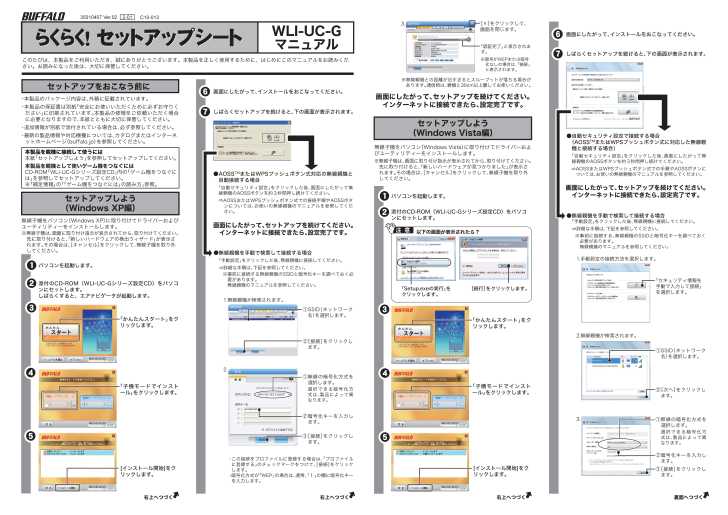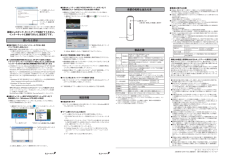右上へつづくこのたびは、本製品をご利用いただき、誠にありがとうございます。本製品を正しく使用するために、はじめにこのマニュアルをお読みください。お読みになった後は、大切に保管してください。セットアップをおこなう前に右上へつづく本製品を親機に接続して使うには本紙「セットアップしよう」を参照してセットアップしてください。本製品を親機として使いゲーム機をつなぐにはCD-ROM「WLI-UC-Gシリーズ設定CD」内の「ゲーム機をつなぐには」を参照してセットアップしてください。※「補足情報」の「「ゲーム機をつなぐには」の読み方」参照。※無線子機は、画面に取り付け指示が表示されてから、取り付けてください。先に取り付けると、「新しいハードウェアの検出ウィザード」が表示されます。その場合は、[キャンセル]をクリックして、無線子機を取り外してください。セットアップしよう(Windows XP編)らくらく! セットアップシートWLI-UC-Gマニュアル・本製品のパッケージ内容は、外箱に記載されています。・本製品の保証書は別紙「安全にお使いいただくために必ずお守りください」に印刷されています。本製品の修理をご依頼いただく場合に必要となりますので、本紙とともに大切に保管してください。・追加情報が別紙で添付されている場合は、必ず参照してください。・最新の製品情報や対応機種については、カタログまたはインターネットホームページ(buffalo.jp)を参照してください。35010407 Ver.02 2-01C10-01345パソコンを起動します。1添付のCD-ROM(WLI-UC-Gシリーズ設定CD)をパソコンにセットします。しばらくすると、エアナビゲータが起動します。23「かんたんスタート」をクリックします。・この接続をプロファイルに登録する場合は、「プロファイルに登録する」のチェックマークをつけて、[接続]をクリックします。・暗号化方式が「WEP」の場合は、通常、「1」の欄に暗号化キーを入力します。①SSID(ネットワーク名)を選択します。②[接続]をクリックします。1.無線親機が検索されます。②暗号化キーを入力します。③[接続]をクリックします。①無線の暗号化方式を選択します。選択できる暗号化方式は、製品によって異なります。●AOSSTMまたはWPSプッシュボタン式対応の無線親機と自動接続する場合「自動セキュリティ設定」をクリックした後、画面にしたがって無線親機のAOSSボタンを約3秒間押し続けてください。⇒AOSSまたはWPSプッシュボタン式での接続手順やAOSSボタンについては、お使いの無線親機のマニュアルを参照してください。●無線親機を手動で検索して接続する場合「手動設定」をクリックした後、無線親機に接続してください。⇒詳細な手順は、下記を参照してください。2.画面にしたがって、セットアップを続けてください。インターネットに接続できたら、設定完了です。※事前に接続する無線親機のSSIDと暗号化キーを調べておく必要があります。無線親機のマニュアルを参照してください。76画面にしたがって、インストールをおこなってください。しばらくセットアップを続けると、下の画面が表示されます。[インストール開始]をクリックします。「子機モードでインストール」をクリックします。無線子機をパソコン(Windows XP)に取り付けてドライバーおよびユーティリティーをインストールします。右上へつづく 裏面へつづくセットアップしよう(Windows Vista編)パソコンを起動します。1添付のCD-ROM(WLI-UC-Gシリーズ設定CD)をパソコンにセットします。※無線子機は、画面に取り付け指示が表示されてから、取り付けてください。先に取り付けると、「新しいハードウェアが見つかりました」が表示されます。その場合は、[キャンセル]をクリックして、無線子機を取り外してください。無線子機をパソコン(Windows Vista)に取り付けてドライバーおよびユーティリティーをインストールします。2「認証完了」と表示されます。※無線親機との距離が近すぎるとスループットが落ちる場合があります。通信時は、親機と30cm以上離してお使いください。3.※暗号がWEPまたは暗号化なしの場合は、「接続」と表示されます。[×]をクリックして、画面を閉じます。画面にしたがって、セットアップを続けてください。インターネットに接続できたら、設定完了です。以下の画面が表示されたら?注 意「Setup.exeの実行」をクリックします。[続行]をクリックします。6画面にしたがって、インストールをおこなってください。①SSID(ネットワーク名)を選択します。②[次へ]をクリックします。2.無線親機が検索されます。7しばらくセットアップを続けると、下の画面が表示されます。●自動セキュリティ設定で接続する場合(AOSSTMまたはWPSプッシュボタン式に対応した無線親機と接続する場合)「自動セキュリティ設定」をクリックした後、画面にしたがって無線親機のAOSSボタンを約3秒間押し続けてください。⇒AOSSまたはWPSプッシュボタン式での手順やAOSSボタンについては、お使いの無線親機のマニュアルを参照してください。●無線親機を手動で検索して接続する場合「手動設定」をクリックした後、無線親機に接続してください。⇒詳細な手順は、下記を参照してください。②暗号化キーを入力します。③[接続]をクリックします。①無線の暗号化方式を選択します。選択できる暗号化方式は、製品によって異なります。3.画面にしたがって、セットアップを続けてください。インターネットに接続できたら、設定完了です。1.手動設定の接続方法を選択します。「セキュリティ情報を手動で入力して接続」を選択します。※事前に接続する、無線親機のSSIDと暗号化キーを調べておく必要があります。無線親機のマニュアルを参照してください。453「かんたんスタート」をクリックします。[インストール開始]をクリックします。「子機モードでインストール」をクリックします。